
强大的 Python Matplotlib 函数——创建漂亮的数据可视化
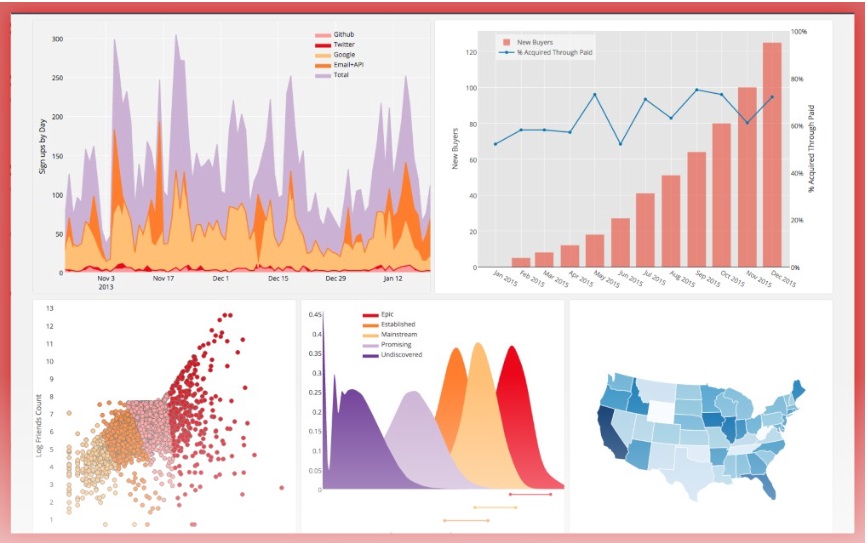
Matplotlib 是一个很优秀的 Python 包,被我们用于数据的可视化,Matplotlib 几乎可以制作任何类型的数据可视化图表。
本文中,我将向您展示如何使用最重要的几个matplotlib 函数,你可以按照自己的需求进行任何类型的数据可视化。如果你想了解更多关于数据可视化的相关内容,可以阅读以下这些文章:
通过案例数据集,带你了解Python数据分析和数据可视化
Tableau数据可视化,学完就掌握商业分析必备技能了!
简单有效的 5 步框架,掌握数据可视化!
数据可视化你会了,那设计呢? —— Tableau 中的设计思维
导入了数据集后,让我们添加数据可视化所需的 Python 包:
import pandas as pd
import matplotlib.pyplot as plt
data = pd.read_csv("https://raw.githubusercontent.com/amankharwal/Website-data/master/Instagram.csv", encoding="latin-1")
print(data.head())输出
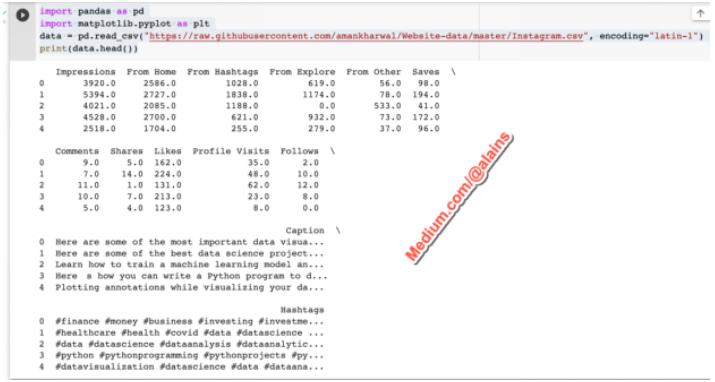
本文将用一个线型图(line plot)为例。这之后,我也会逐步介绍一些可以用在图表中的重要的matplotlib 函数。
在本文中,我会用不同的数据来源制作线图,比如上面数据集中的数据。
# Creating a Line Plot
plt.plot(data["From Home"], "-r", label="From Home")
plt.plot(data["From Hashtags"], "-g", label="From Hashtags")
plt.plot(data["From Explore"], "-b", label="From Explore")
plt.plot(data["From Other"], "-k", label="Other")
plt.show() # for visualizing your graph输出
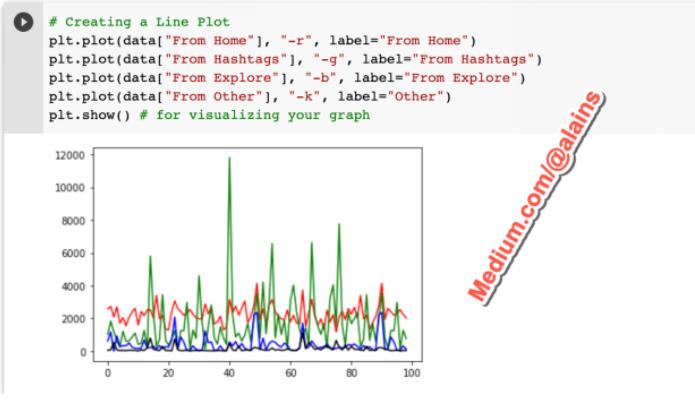
自定义图形大小:
plt.figure ( figsize =(float, float))可以帮助我们改变图表的大小。以下是使用它的方法:
# Customizing Figure Size
plt.figure(figsize=(15, 10)) # Customizing Figure Size
plt.plot(data["From Home"], "-r", label="From Home")
plt.plot(data["From Hashtags"], "-g", label="From Hashtags")
plt.plot(data["From Explore"], "-b", label="From Explore")
plt.plot(data["From Other"], "-k", label="Other")
plt.show()输出
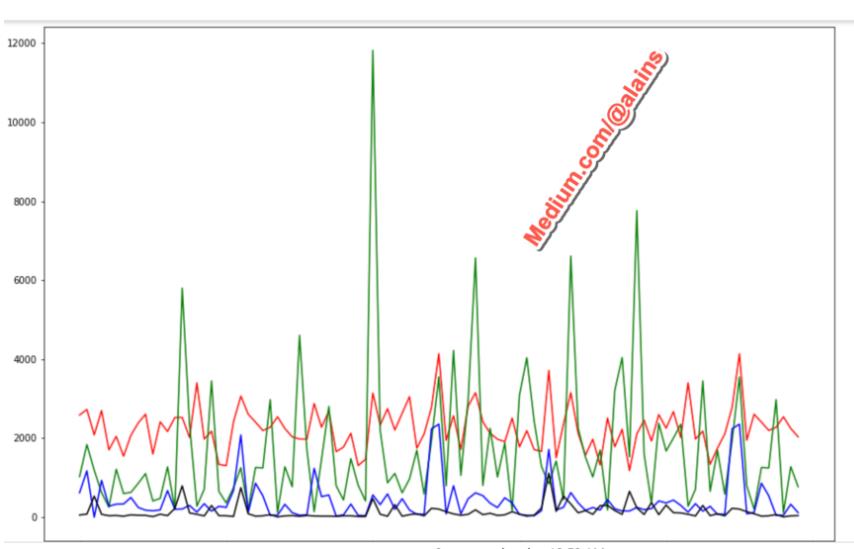
自定义主题:
plt.style.use (“样式名称”)可以帮助我们改变图表的外观。现在,我用 matplotlib 的“ fivethirtyeight ”主题风格来让我图表的样式更好看。以下是使用它的方法:
# Customizing Themes
plt.style.use('fivethirtyeight') # for customizing theme
plt.figure(figsize=(15, 10))
plt.plot(data["From Home"], "-r", label="From Home")
plt.plot(data["From Hashtags"], "-g", label="From Hashtags")
plt.plot(data["From Explore"], "-b", label="From Explore")
plt.plot(data["From Other"], "-k", label="Other")
plt.show()输出
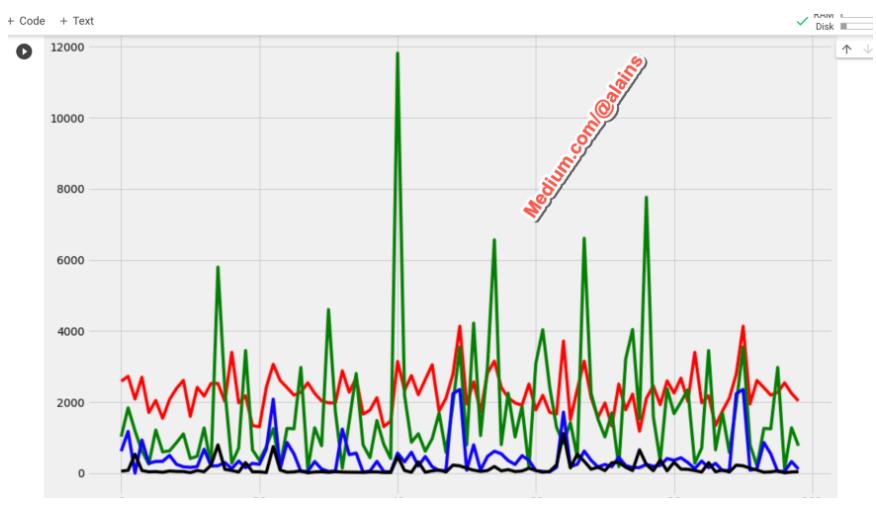
添加标题:
要养成为图表添加标题的好习惯。它有助于描述数据可视化的预期目的。以下是如何在我们的图表中包含标题示例:
# Adding a Title to Your Graph
plt.style.use('fivethirtyeight')
plt.figure(figsize=(15, 10))
plt.plot(data["From Home"], "-r", label="From Home")
plt.plot(data["From Hashtags"], "-g", label="From Hashtags")
plt.plot(data["From Explore"], "-b", label="From Explore")
plt.plot(data["From Other"], "-k", label="Other")
plt.title("Impressions on Instagram from Various Sources") # for adding a title
plt.show()输出
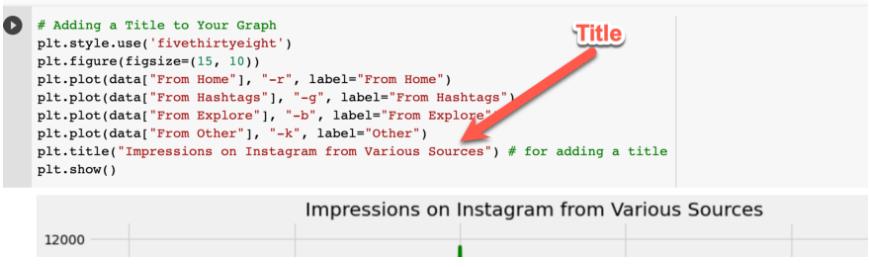
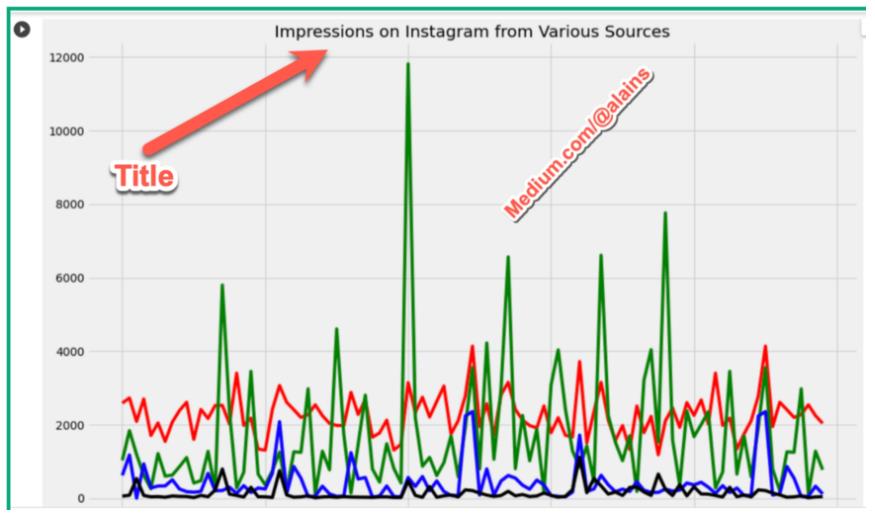
在轴上添加标签
在我们的图表中, xlabel ( ) 和ylabel () 函数将帮助我们在图表的x轴和y轴上添加标签。以下是如何使用这些功能:
# Adding Labels on xaxis and yaxis
plt.style.use('fivethirtyeight')
plt.figure(figsize=(15, 10))
plt.plot(data["From Home"], "-r", label="From Home")
plt.plot(data["From Hashtags"], "-g", label="From Hashtags")
plt.plot(data["From Explore"], "-b", label="From Explore")
plt.plot(data["From Other"], "-k", label="Other")
plt.title("Impressions on Instagram from Various Sources")
plt.xlabel("Days") # adding label on xaxis
plt.ylabel("Impressions") # adding label on yaxis
plt.show()输出
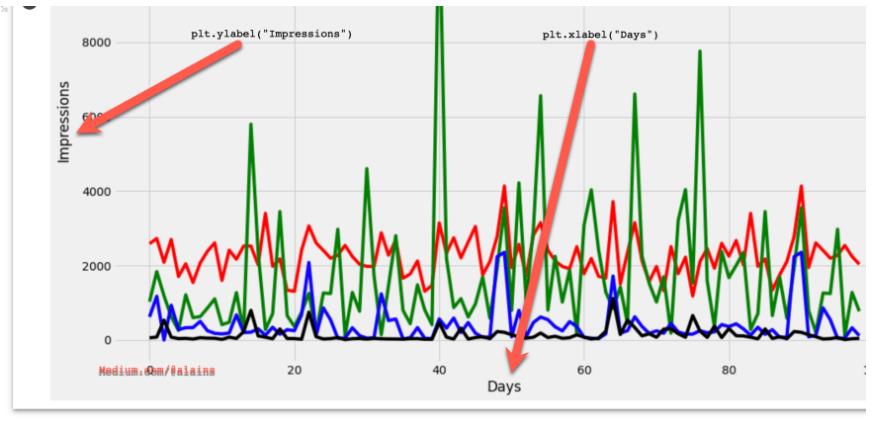
添加图例
图例可以帮每个特征添加相关的标签和颜色。以下是我们如何在图表中添加图例:
# Adding Legend
plt.style.use('fivethirtyeight')
plt.figure(figsize=(15, 10))
plt.plot(data["From Home"], "-r", label="From Home")
plt.plot(data["From Hashtags"], "-g", label="From Hashtags")
plt.plot(data["From Explore"], "-b", label="From Explore")
plt.plot(data["From Other"], "-k", label="Other")
plt.title("Impressions on Instagram from Various Sources")
plt.xlabel("Days")
plt.ylabel("Impressions")
plt.legend(title="Instagram Reach") # for adding legend with a title
plt.show()输出
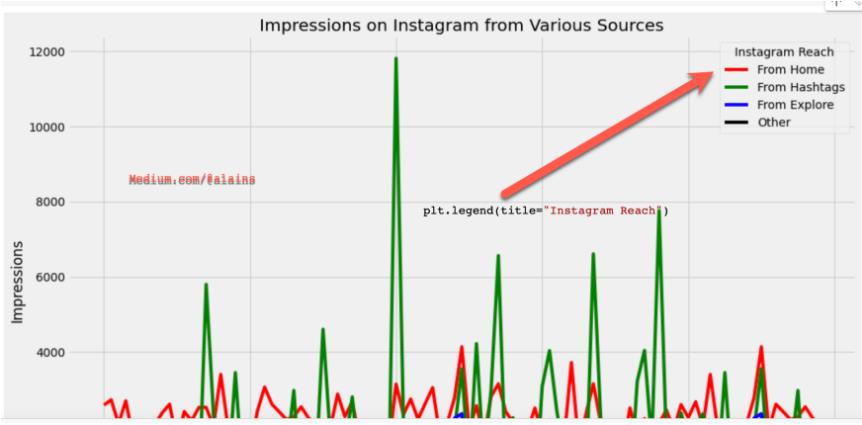
这些都是你需要了解的很重要的 matplotlib 函数。本文中提到的所有功能都易于使用,你可以把它们用在你的各个图表中。
你可以生成出没有这些功能的数据可视化,但人们很难直接去理解图表想表达的含义。因此,作为数据科学家,你必须开发出容易理解的图表。因此,上述这些方法可以让你的图表更具吸引力和信息量。
以上就是用于制作精美且信息量大的图表的最重要的 matplotlib 函数。matplotlib是一个优秀的 Python 数据可视化包,几乎可以创建任何数据可视化图。如果你喜欢这篇文章,请关注我们,不错过更多数据科学相关内容。你还可以订阅我们的YouTube频道,观看大量大数据行业相关公开课:https://www.youtube.com/channel/UCa8NLpvi70mHVsW4J_x9OeQ;在LinkedIn上关注我们,扩展你的人际网络!https://www.linkedin.com/company/dataapplab/
原文作者:Alain Saamego
翻译作者:Jiawei Tong
美工编辑:过儿
校对审稿:Jiawei Tong
原文链接:https://medium.com/@alains/create-any-kind-of-beautiful-data-visualizations-with-these-powerful-python-matplotlib-functions-537ad359e9a3





